De nos jours, de nombreux utilisateurs d'ordinateurs souhaitent en savoir plus sur AppZapper et sont curieux de savoir ce qu'il peut faire. Alors lisez ceci Examen d'AppZapper.
Vous voyez, si vous utilisez Mac depuis très longtemps, vous pourriez même rencontrer beaucoup de problèmes maintenant. Et la principale chose que vous pourriez rencontrer est le ralentissement des performances et le manque de stockage.
C'est pourquoi il y a beaucoup de outils de nettoyage Mac utiles pour vous d'optimiser votre Mac. Et dont l'un est l'AppZapper. Donc, cet article parlera de cet outil.
Contenu: Partie 1. Examen d'AppZapper : présentation, fonctionnalités, avantages et inconvénients Partie 2. La meilleure alternative à AppZapper pour Mac Partie 3. Conclusion
Partie 1. Examen d'AppZapper : présentation, fonctionnalités, avantages et inconvénients
Maintenant, puisque vous voulez en savoir plus sur AppZapper, voici les informations et un aperçu rapide de cet outil.
#1 Qu'est-ce qu'AppZapper ?
, la AppZapper est connu pour être un outil qui peut vous aider à nettoyer votre Mac en désinstallant simplement les applications dont vous n'avez plus besoin et que vous n'utilisez plus. Et par rapport à un autre outil de désinstallation, AppZapper n'a pas besoin de vérifier si une certaine application sur votre Mac est livrée avec un programme de désinstallation ou de les désinstaller manuellement, AppZapper peut vous aider à les désinstaller.
L'AppZapper est également très facile à utiliser. Lorsque vous avez remarqué qu'il existe certaines applications dont vous n'avez pas besoin car elles ne vous offrent pas les fonctions dont vous avez besoin ou d'autres raisons que vous pourriez avoir, vous pouvez facilement faire glisser cette application que vous souhaitez désinstaller vers le l'interface de cet outil, et vous pourrez désinstaller l'application que vous avez choisie.
Après la brève introduction de cette revue AppZapper, vous constaterez peut-être que l'utilisation de cet outil est très simple et que même ceux qui ne sont pas habitués au logiciel peuvent l'utiliser.

#2 Quelles sont les principales fonctionnalités de l'AppZapper ?
Cette revue AppZapper a révélé qu'AppZapper est connu pour offrir à ses utilisateurs une expérience très pratique dans l'utilisation de cet outil. De cette façon, ses utilisateurs pourront localiser et se débarrasser des applications dont vous n'avez plus besoin. Et avec cela, allons-y et connaissons les fonctionnalités de l'AppZapper.
Une fois que vous lancez l'AppZapper sur votre Mac, vous pourrez voir une interface vierge. Tout ce que vous avez à faire à partir d'ici est de faire glisser le fichier que vous souhaitez convertir vers l'interface du programme.
Ensuite, cet outil commencera à afficher la litanie des fichiers provenant de l'application que vous essayez de désinstaller.
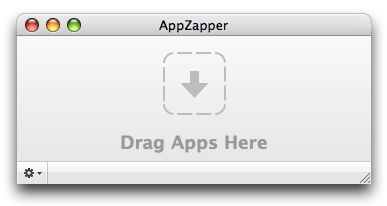
En plus de désinstaller vos applications, AppZapper vous montrera également les détails de votre fichier tels que sa taille de fichier et combien il prendra sur votre ordinateur. Et avec cela, vous pouvez les trier en fonction de leur nom, de leur taille et de la date à laquelle ils ont été installés.
#3 Examen d'AppZapper : avantages et inconvénients
Avantages:
- est livré avec une gestion des clés de licence
- Peut désinstaller complètement les applications dont vous n'avez pas besoin.
- C'est un gestionnaire de série utile
- Livré avec une interface glisser-déposer
- Peut être un moniteur d'activité d'application.
Inconvénients:
- Ne détecte pas automatiquement
- Il y a des animations inutiles
- Ne vous offre pas une grande variété de fonctionnalités
- Il manque la suppression du plugin et certains widgets.
Partie 2. La meilleure alternative à AppZapper pour Mac
Cependant, certains utilisateurs faire des commentaires sur AppZapper qu'il a encore d'autres problèmes lors de son utilisation. Maintenant, si vous pensez que l'AppZapper ne vous suffit pas parce qu'il y a certaines choses qu'il ne peut pas vous donner, alors nous avons l'alternative parfaite pour cela. Et ce n'est autre que le PowerMyMac.
, la iMyMac PowerMyMac est connu de nombreux utilisateurs car il peut vous aider à optimiser et en même temps à nettoyer votre Mac. Il ne vous reste plus qu'à faire quelques clics et le tour est joué.
Cette revue AppZapper vous indique le fait que le PowerMyMac est un outil puissant car il est doté de nombreuses fonctionnalités intéressantes qui vous aideront certainement. Ceci comprend nettoyage de vos fichiers inutiles, suppression des doublons, suppression de vos fichiers volumineux et anciens, désinstaller les applications dont vous n'avez pas besoin, et bien plus encore.
Étant donné que le PowerMyMac est livré avec la fonctionnalité "App Uninstaller" dont vous avez besoin, il s'agit de la meilleure alternative pour l'AppZapper. C'est mieux, plus sûr et plus rapide à gérer. Il est également livré avec une interface que vous pouvez utiliser facilement.
Et pour vous montrer comment vous pouvez l'utiliser sur votre Mac, suivez simplement les étapes que nous avons fournies ci-dessous.
Étape 1. Lancez PowerMyMac et choisissez App Uninstaller
Une fois que vous avez installé et enregistré dans notre système, lancez simplement l'application PowerMyMac sur votre Mac.
Ensuite, une fois sur l'interface principale du programme, vous pourrez voir toutes les fonctionnalités qu'il peut vous offrir sur le côté gauche de votre écran. De là, allez-y et cliquez sur le "App Uninstaller ».

Étape 2. Scannez votre Mac
Ensuite, cliquez sur le bouton SCAN bouton sur votre écran. Cela permettra ensuite au PowerMyMac d'analyser l'ensemble de votre système Mac pour voir toutes les applications que vous avez installées.
Étape 3. Choisissez les applications à désinstaller
Une fois le processus de numérisation terminé, vous verrez alors les détails de chacune des applications que vous avez sur votre Mac. Vous verrez des catégories telles que Toutes les applications, restes, sélectionnés et inutilisés.
Cliquez sur la catégorie "Toutes les applications" et cela vous montrera toutes les applications que vous avez installées sur votre Mac. À partir de là, cliquez simplement sur l'application que vous souhaitez désinstaller.
Étape 4. Désinstallez vos applications
Et une fois que vous avez choisi toutes les applications que vous souhaitez désinstaller de votre Mac, allez-y et cliquez sur le NETTOYER bouton situé dans le coin inférieur droit de votre écran.
Cela lancera alors le processus de désinstallation de vos applications. Et une fois terminé, vous pourrez voir une fenêtre contextuelle sur votre écran qui dit: "Nettoyé Terminé ».

Partie 3. Conclusion
Comme vous pouvez le voir, la Avis sur AppZapper que nous avons pour vous ci-dessus vous donnera toutes les informations dont vous avez besoin sur son fonctionnement et les choses qu'il peut faire pour vous.
Cependant, si ce que vous recherchez est le meilleur qui soit, nous vous recommandons fortement d'essayer l'alternative que nous avons incluse, qui n'est autre que le programme de désinstallation de PowerMyMac.



